
时间:2020-09-07 13:24:39 来源:www.win10xitong.com 作者:win10
我们在操作win10系统的时候,有win10关闭direct3d方法这样的问题,如果对于老鸟来说就很简单就可以处理,但是对于新手处理win10关闭direct3d方法的问题就很难,那我们应当如何面对这个win10关闭direct3d方法问题呢?大家可以试着用这个方法:1、首先下载directx 修复工具,推荐下载标准版或增强版;2、下载完成后将DirectX Repair V3.5 标准版.7z 解压出来,打开文件夹,双击 DirectX_Repair 就轻轻松松的搞定了。如果看得不是很懂,没关系,下面我们再一起来彻底学习一下win10关闭direct3d方法的详细解决技巧。
解决方法:
1、首先下载directx 修复工具,推荐下载标准版或增强版;

2、下载完成后将DirectX Repair V3.5 标准版.7z 解压出来,打开文件夹,双击 DirectX_Repair ;

3、DirectX修复工具 ,然后在工具栏中点击【工具】--【选项】按钮;
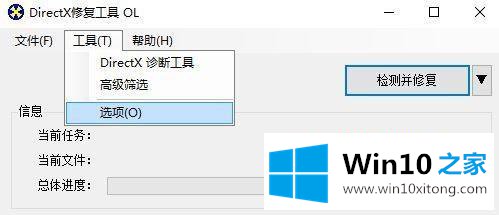
4、在选项界面点击【DirectX 加速】;
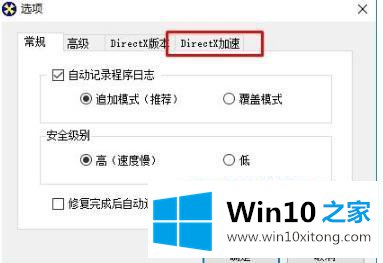
5、在下面找到 DirectDraw 加速、Direct3D加速 ,点击后面的【禁用】即可。
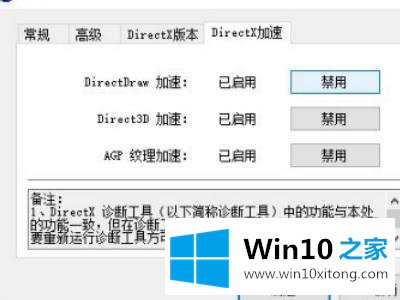
以上就是关闭win10系统direct3d加速的方法步骤,有用不到该程序的用户,可以按上面的方法来关闭direct3d加速程序。
到这里,win10关闭direct3d方法的详细解决技巧就全部结束了,相信这篇文章可以帮助到大家,谢谢。